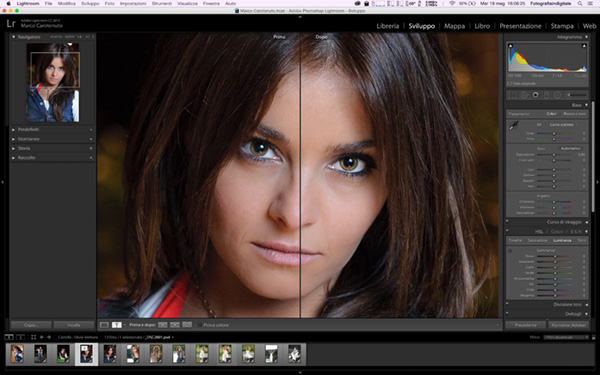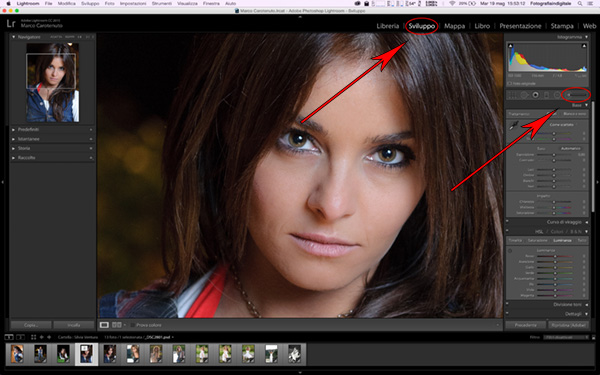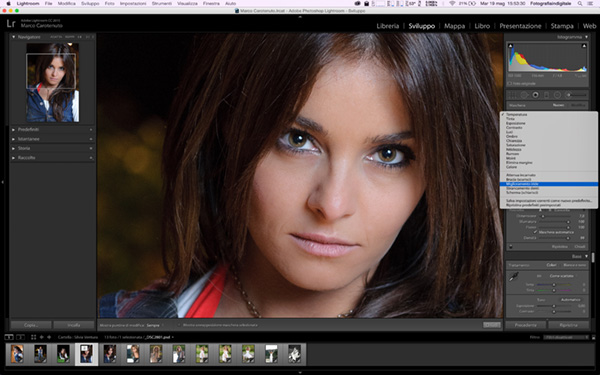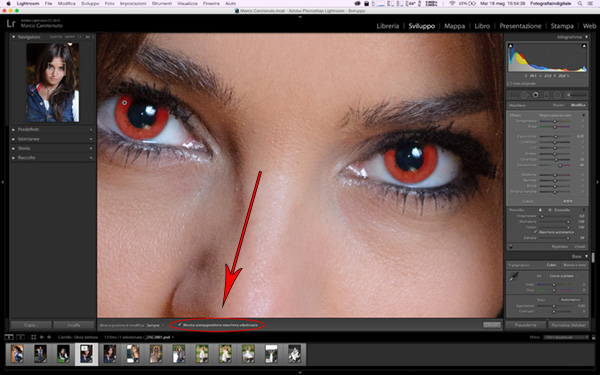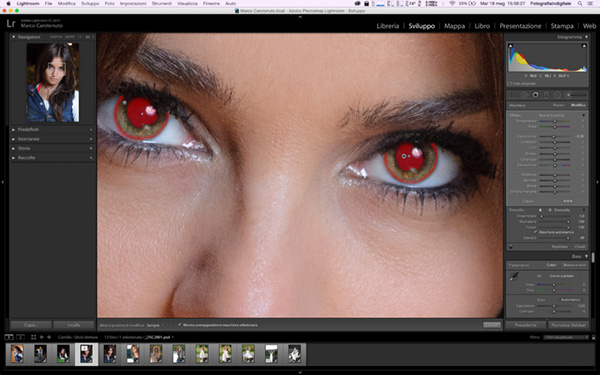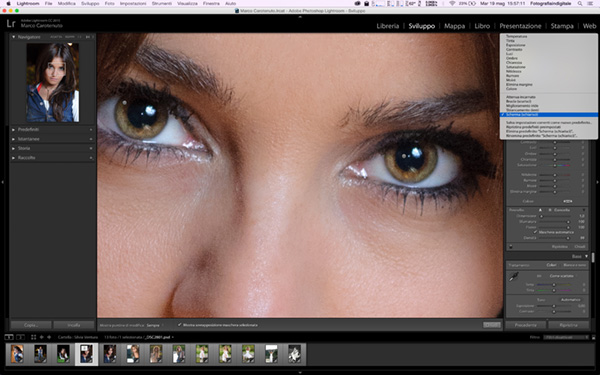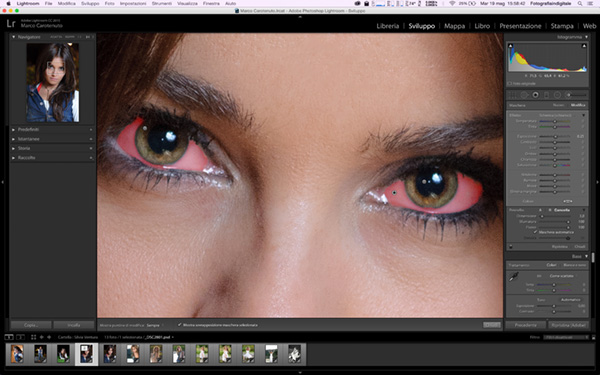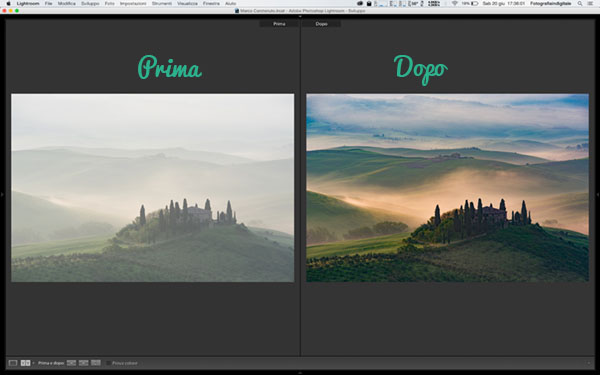Quando ti trovi davanti a una fotografia di ritratto, uno dei soggetti principali che cattura l’attenzione è lo sguardo, gli occhi. Per questo è molto importante rispettare delle regole base per far si che gli occhi siano l’anima dell’immagine. Una tra queste è sicuramente la luminosità e tridimensionalità dell’occhio, che andrebbe curata in fase di scatto e successivamente post prodotta con i software dedicati allo sviluppo. Se non sai come migliorare gli occhi di un ritratto, te lo spieghiamo noi in questo tutorial utilizzando gli strumenti di Adobe Lightroom.
Come migliorare gli occhi di un ritratto
Scegli dal catalogo di Lightroom l’immagine di un ritratto, fai attenzione che il file di partenza sia di buona qualità e che gli occhi siano a fuoco; spostati nel modulo sviluppo e seleziona lo strumento “pennello di regolazione” che trovi sulla destra, sotto l’istogramma (vedi immagine sotto).
Nel nuovo menù che ti si è appena aperto sotto il pennello di regolazione, clicca sul menù a tendina e seleziona la voce “Miglioramento iride”, scegli la dimensione del pennello che preferisci e quanto vuoi che l’effetto sia sfumato o denso. Ti suggeriamo di ingrandire l’immagine e di lavorare ad ingrandimenti 3:1 o più, così potrai essere molto preciso.
Bene, comincia a spennellare l’iride del soggetto, seguendo bene i contorni; per aiutarti a verificare dove stai applicando l’effetto, spunta la casella che trovi in basso al centro “mostra sovrapposizione maschera selezionata“, in questo modo la parte rossa starà ad indicare dove sarà visibile l’effetto.
Ricorda che puoi intervenire in qualsiasi momento sui cursori già preimpostati, per decidere autonomamente l’intensità e varietà dell’effetto “miglioramento iride”. Una volta che sarai soddisfatto del risultato, passiamo a correggere la profondità dei neri e dei contorni della pupilla. Crea un nuovo pennello e questa volta seleziona la voce “Brucia (scurisci)”.
Come hai fatto poco fa, spennella le zone che ti interessano per dare una maggiore profondità ai neri; pupilla e contorni dell’iride, ma anche sopracciglia e ciglia possono aiutare a migliorare l’intensità dello sguardo; anche in questo caso puoi intervenire sui cursori del menù, per decidere le tue preferenze personali.
Infine, se vuoi illuminare di più lo sguardo del soggetto, perché magari la luce non era abbastanza sufficiente o si sono create delle ombre fastidiose, non ti resta che creare un nuovo pennello e selezionare la voce “Scherma (schiarisci)” dal menù a tendina.
Questa volta dovrai spennellare la parte bianca dell’occhio (sclera) e decidere l’intensità della luminosità e magari desaturare un po’, nel caso il bianco abbia delle leggere dominanti colorate.
Qui sotto puoi trovare tutto spiegato nel video tutorial; se ancora non l’hai fatto, scarica la versione di prova gratuita di Lightroom 6 CC da qui, e comincia ad allenarti a migliorare gli sguardi dei tuoi ritratti.
Tutorial Lightroom: Come migliorare gli occhi di un ritratto
Se hai trovato interessante questo articolo su Come migliorare gli occhi di un ritratto interessante, aiutaci a condividerlo con i tuoi amici, oppure, registrati alla Newsletter per restare aggiornato sulle novità dal mondo della fotografia.
[mailmunch-form id=”154882″]